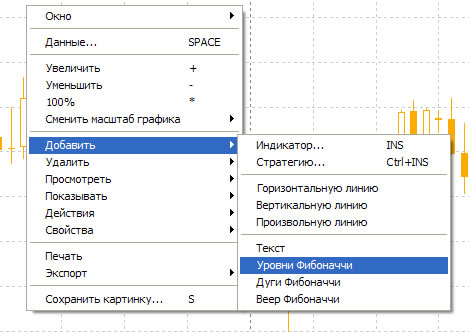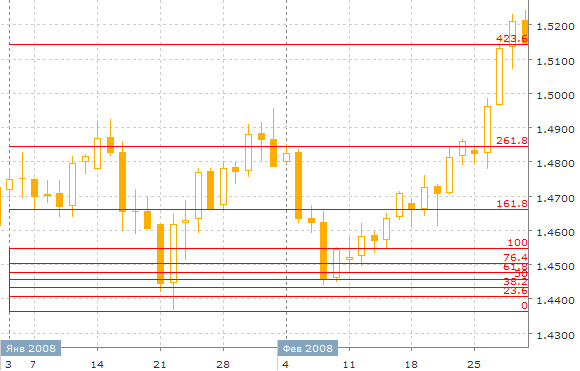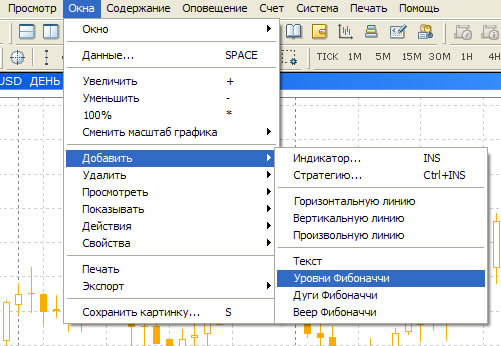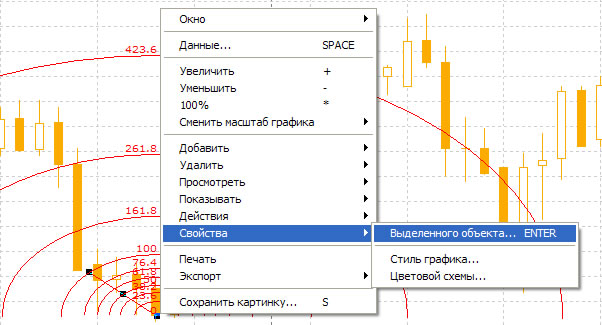|
Уровни Фибоначчи, дуги Фибоначчи, веер Фибоначчи
Вы можете строить на графике уровни, дуги и веера Фибоначчи. Этот процесс схож с построением на графике линий.
Построить любую из техник Фибоначчи можно одним из следующих способов:
1.Через контекстное меню В нужном окне щелкните правой кнопкой мыши и в появившемся контекстном меню выберите пункт «Добавить» и далее «Уровни Фибоначчи», «Дуги Фибоначчи» или «Веер Фибоначчи».
Затем щелкните левой кнопкой мыши на графике (это фиксирует первую точку основной линии). При этом курсор внешне изменится в зависимости от техники, которую Вы строите:
Затем, удерживая левую кнопку, проведите линию. Вторая точка линии фиксируется там, где Вы отпустили левую кнопку мыши. На основе этой линии строятся все техники Фибоначчи. На рисунке представлена основная линия для уровней Фибоначчи.
2.Через панель управления Выделите нужное окно и нажмите одну из иконок на панели управления. Построение уровней Фибоначчи - Дуги Фибоначчи - Веер Фибоначчи -
Далее Ваши действия аналогичны абзацу 2 из пункта 1.
3.Через главное меню В главном меню пункт «Окна», далее пункт «Добавить» и далее на выбор «Уровни Фибоначчи», «Дуги Фибоначчи» или «Веер Фибоначчи».
Изменение свойств техник Фибоначчи Чтобы изменить свойства построенной техники Фибоначчи, подведите к основной линии курсор мыши. При этом курсор внешне изменится:
Затем дважды щелкните по основной линии левой кнопкой мыши.
Либо для изменения свойств, щелкните по основной линии правой кнопкой мыши. В появившемся контекстном меню выберите пункт «Свойства» и затем пункт «Выделенного объекта».
Либо щелкните на основной линии левой кнопкой мыши, выделив ее, и затем нажмите клавишу Enter. Также для изменения свойств техники Фибоначчи Вы можете выделить основную линию, а затем нажать иконку на панели инструментов.
После этого откроется окно свойств данной техники Фибоначчи. Вид окна свойств зависит от типа техники.
Для уровней Фибоначчи окно свойств выглядит следующим образом.
На вкладке «Уровни» в таблице слева представлены уровни в процентах, соответствующие линиям, и метки для линий. Вы можете редактировать существующие уровни и метки для них, дважды щелкнув по любому значению в таблице левой кнопкой мыши и введя новое значение. Вы можете добавить свой уровень к имеющимся, для этого нажмите на кнопку «Добавить» справа и введите в появившихся полях нужные значения. Чтобы удалить уровень, выделите его в таблице и нажмите на кнопку «Удалить». Чтобы вернуть все значения уровней к исходным, нажмите кнопку «Стандартные».
На вкладке «Основная линия» Вы можете изменить толщину, тип и цвет основной линии, выбрав необходимые значения из соответствующих выпадающих списков.
На вкладках «Точка 1» и «Точка 2» Вы можете задать необходимое положение для точек, из которых составлена основная линия таким же образом, как и для произвольных линий. Для изменения положения точки, введите в соответствующие поля для оси цены и для оси времени необходимые значения.
Вкладка «Линии фибо» позволяет изменить свойства самих линий Фибоначчи. Назначение и внешний вид вкладки аналогичны вкладке «Основная линия».
На вкладке «Общие» включенной по умолчанию является опция «Продлевать линию», которая автоматически продлевает все линии Фибоначчи до оси цены. Отключение этой опции делает длину линий Фибоначчи равной расстоянию между концевыми маркерами основной линии.
Для дуг Фибоначчи окно свойств выглядит аналогично окну свойств для уровней. Назначение всех вкладок, кроме вкладки «Общие» совпадает с вышеперечисленными.
Включение опции «Эллипс» позволяет дополнять полуэллипсы дуг Фибоначчи до полных эллипсов. Значение поля «Масштаб» отвечает за форму дуги. При значении 1 дуги имеют форму полуокружностей, при значениях больше 1 дуги вытянуты вдоль оси цены, при значениях меньше 1 дуги вытянуты вдоль оси времени.
Для веера Фибоначчи окно свойств выглядит следующим образом.
Назначение всех вкладок, кроме вкладки «Общие» совпадает с вышеперечисленными.
Изменение положения линий Фибоначчи Изменение положения для линий Фибоначчи похоже на изменение положения линий, нарисованных на графике. Для того, чтобы передвинуть линии Фибоначчи, выделите основную линию щелчком левой кнопки мыши, а затем «захватите» ее за центральный маркер. При этом курсор внешне изменится:
Затем «перетащите» на новое место, удерживая левую кнопку мыши.
Для изменения длины линий уровней, радиуса дуг и угла поворота линий веера Фибоначчи «захватите» выделенную основную линию за концевой маркер. При этом курсор внешне изменится:
Затем передвиньте маркер на новое место – это изменит длину линий, радиус дуг или угол наклона для соответствующих техник.
Копирование линий Фибоначчи Копирование производится аналогично построению параллельных линий. Чтобы скопировать линии Фибоначчи, выполните следующее: 1.Удерживая клавишу Ctrl на клавиатуре, подведите курсор мыши к нарисованной основной линии. При этом курсор внешне изменится:
2.Щелкните по линии левой кнопкой мыши. Это создаст копию данных линий Фибоначчи и автоматически выделит их основную линию. После этого поместите новую основную линию в нужное место.
Удаление линий Фибоначчи Удаление производится аналогично удалению линий. Для удаления линий, выделите основную линию щелчком левой кнопки мыши и нажмите клавишу Del. Либо щелкните по основной линии правой кнопкой мыши и в появившемся контекстном меню выберите пункт «Удалить» и далее пункт «Выделенный объект». Пункт контекстного и главного меню «Удалить» - «Все линии» для линий Фибоначчи не работает. Также можно выделить основную линию и нажать на иконку
Эти действия доступны также из главного меню – пункт «Окна», далее пункт «Удалить» и далее пункт «Выделенный объект». |
Предыдущая | Содержание | Следующая